在这个数字化时代,Photoshop不仅是摄影后期处理的利器,也是创造美感和情绪的魔法师。当涉及到给儿童照片增添一抹日系淡雅效果时,它更显神通广大。这种效果以其独特的色彩调和、轻柔的对比度以及细腻如磨砂的质感而闻名,营造出一种纯净、宁静的视觉氛围,令人仿佛置身于一个温柔的梦境之中。
通过精心调整色彩饱和度、使用柔化工具和应用轻盈的滤镜效果,Photoshop能够帮助摄影师将普通的儿童照片变成充满日式淡雅美感的艺术作品。本文旨在向读者展示如何借助Photoshop的高级技巧,如色调分离、高光控制和阴影细节的提升,来实现这一绚丽而又复杂的视觉效果,让儿童照片呈现出一种温柔而梦幻的美。
ps儿童照日系淡雅效果调色方法步骤
效果图:

原图:

第一步:先复制图层 我的建议在做后期的时候,一定要勤复制图层 万一那一步做错了,返回不到,那就前功尽弃了。
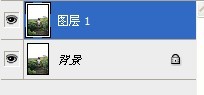
第二步:色阶,增加灰度,让细节体现出来
大部分的设计师都会先把灰度降下来再去做色彩 而我的相反,个人建议,灰度提上去把细节体现出来在后面的步骤都会相对好处理一点,照片最后成型会保留更多细节,让画面更加细腻。

第三步:使用曲线调整体色彩,把想要的最终效果的色彩先定下来,然后那里不足,在一步步改进。
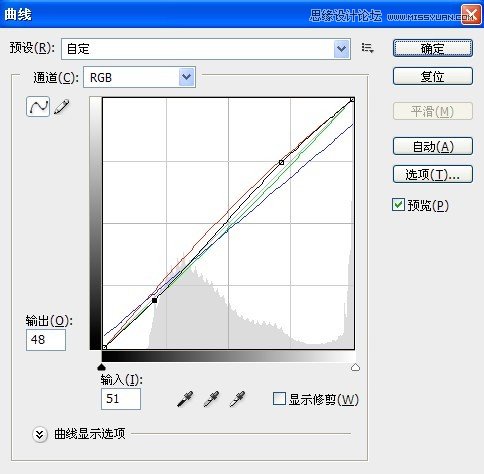
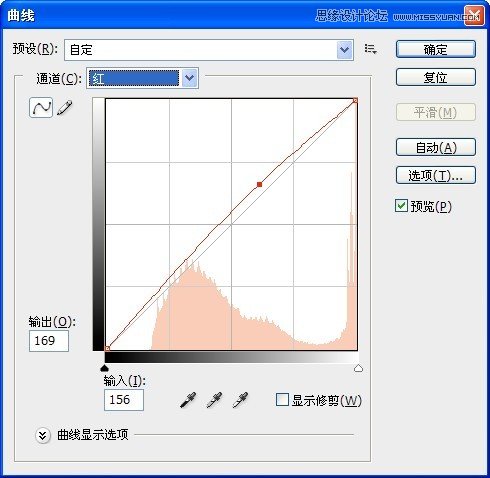
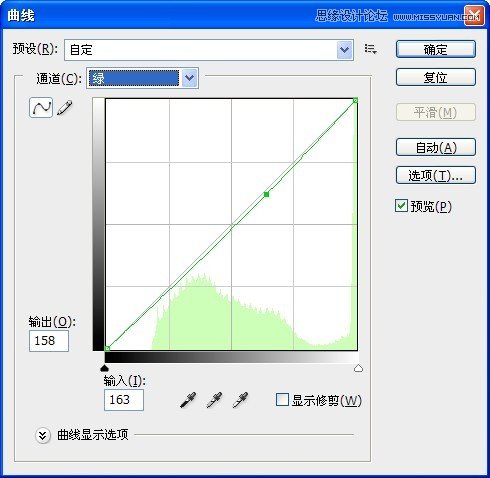
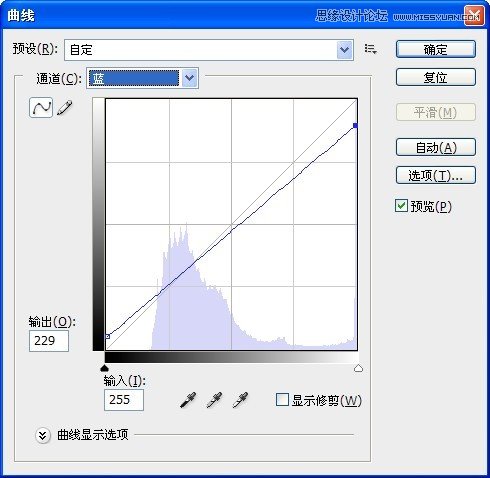
第四步:可选颜色
这一步是让为了让画面更加精细一点,辅助曲线调整出的色彩。





下面这张图是以上步骤调整好的效果图

接下来就可以打造日韩风格了,上面的步骤是为了让画面色彩更加细腻,在下面加光晕灰度的时候让色彩更加精细。
第五步:复制图层 制作光晕 让画面加灰增加感觉
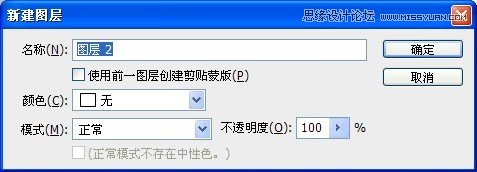
把新建图层填充成黑色
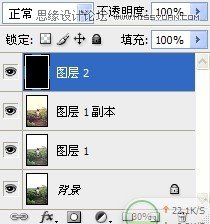
加镜头光晕,指数因图而变
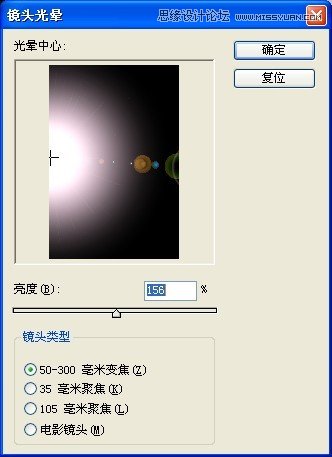
把新建图层混合模式改为:滤色
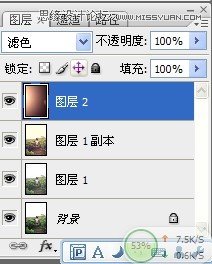
第六步:曲线 把图层2 的光晕 整体色彩调整 接近背景色彩 让画面色彩更加同一 使光晕融入图片
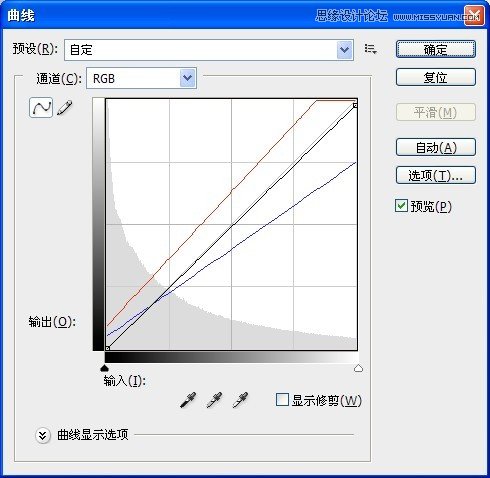
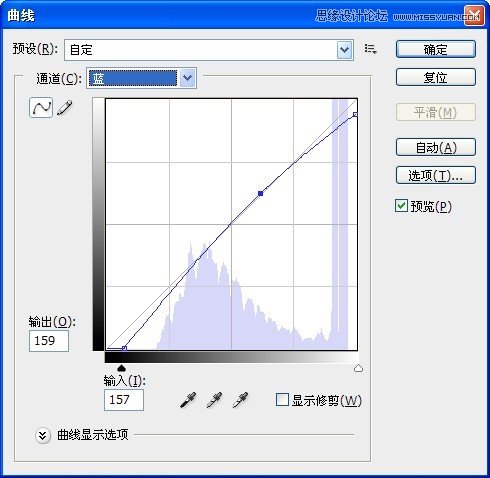
第七步:高反差保留 我建议如果想让图片锐化的情况下 尽量使用高反差保留锐化法 这样锐化的同时,不会减少画面的细节及色彩丢失。
高反差保留锐化法:复制图层-滤镜-其他-高反差保留-混合模式改为柔光-完成
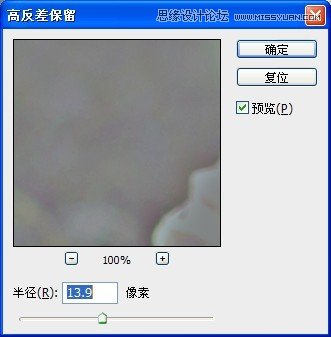
混合模式改为柔光

最后一步:加点高光 让画面色彩更加透亮
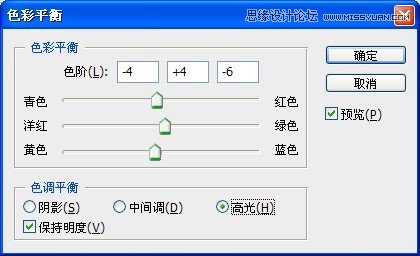
完成

同步骤可制作其他图片《如下》

步骤之是让各位朋友熟悉工具的组合运用,不是每张图片都可以用一样的步骤和一样的指数,毕竟没有一张同样的照片,美工师一定要时刻发现美的存在。多看别人的作品。增加自己对色彩的感觉和经验。 还有要多看好的图片构图布局,积累一些摄影的知识,能提高自己的艺术审美感觉,从而提高审片读片的能力。
还要懂的取舍,不要见到痘痘就点掉。你不可能把脸上的痣给去掉吧。














